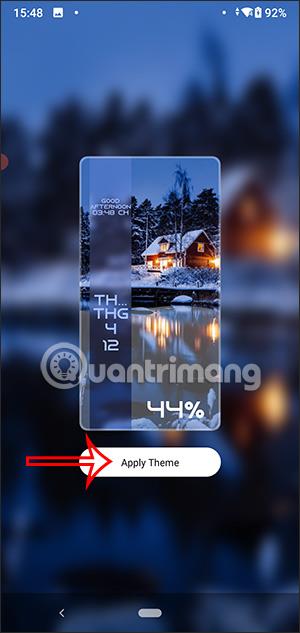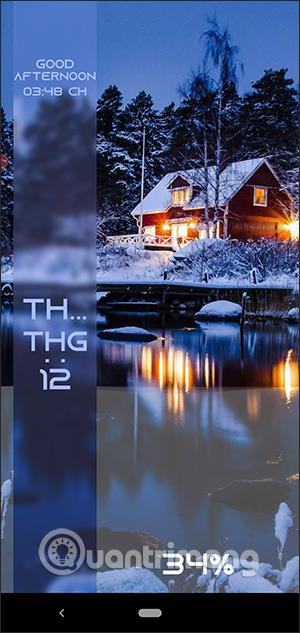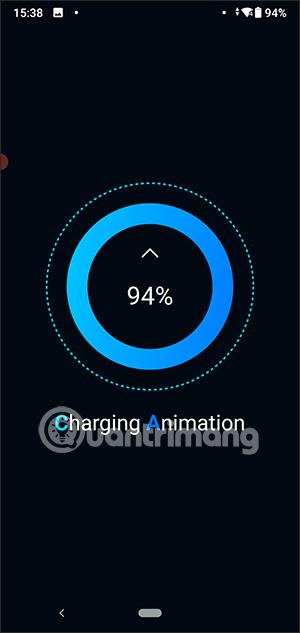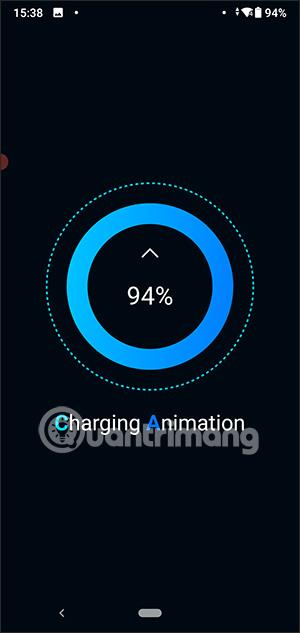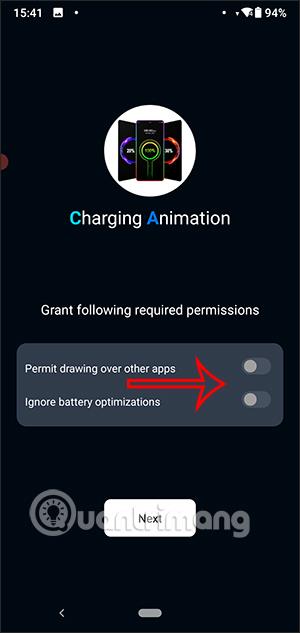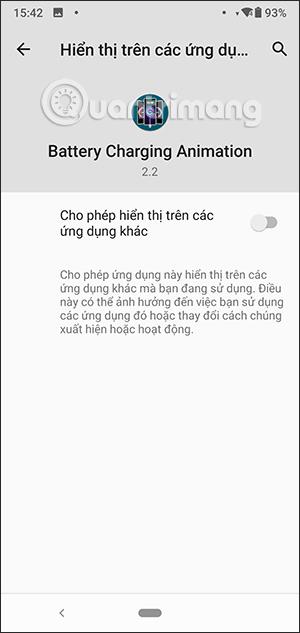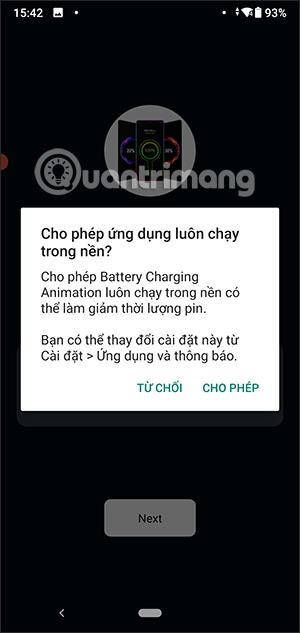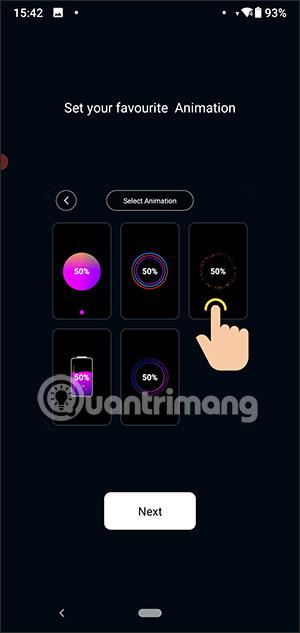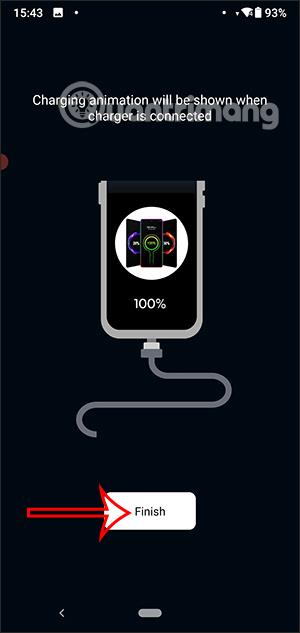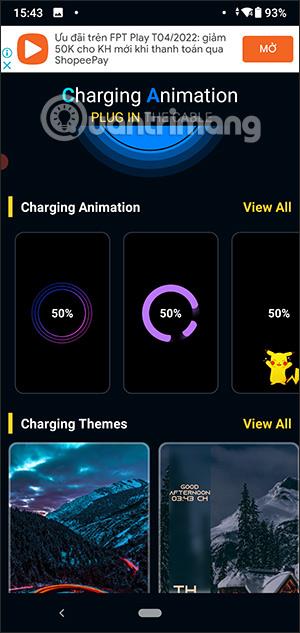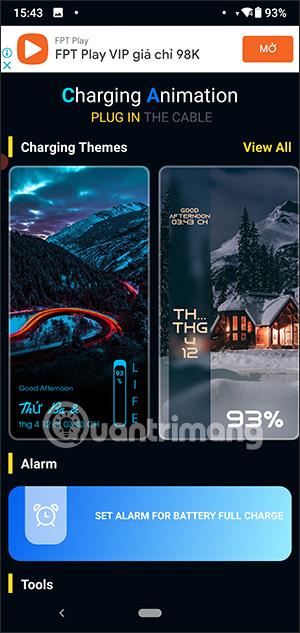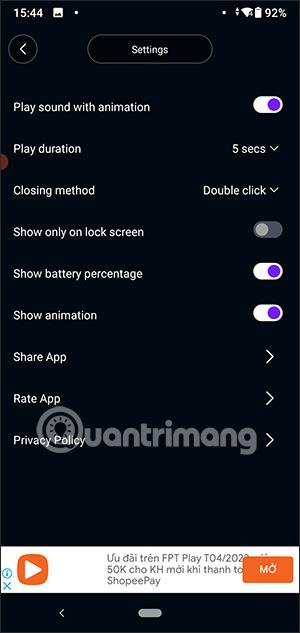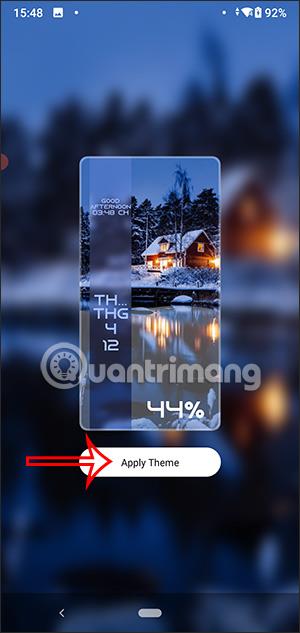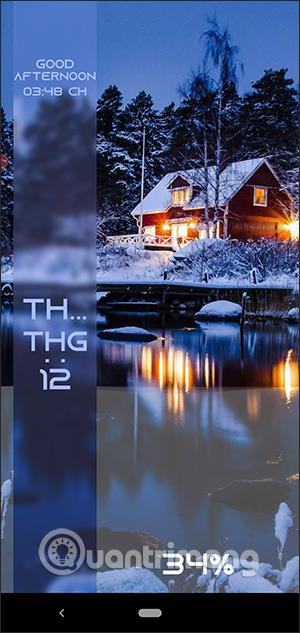Norėdami sukurti „Android“ akumuliatoriaus įkrovimo efektus, galite naudoti „Battery Charging Animation“ programą su daugybe akumuliatoriaus įkrovimo efektų arba įdomių akumuliatoriaus įkrovimo animacijos temų. Naudotojai gali rinktis iš daugybės skirtingų „Android“ akumuliatoriaus įkrovimo efektų, atlikdami paprastus ir nesudėtingus veiksmus, pvz., „ Charging play“ programą . Toliau pateiktame straipsnyje bus paaiškinta, kaip sukurti „Android“ akumuliatoriaus įkrovimo efektą.
„Android“ akumuliatoriaus įkrovimo efektų kūrimo instrukcijos
1 žingsnis:
Pirmiausia atsisiunčiame baterijos įkrovimo animacijos programą, skirtą „Android“ telefonams pagal toliau pateiktą nuorodą.
2 žingsnis:
Įeidami į programą pirmiausia pamatysite efektų ekraną. Tada turėsite įjungti programos nustatymus , kaip parodyta toliau.
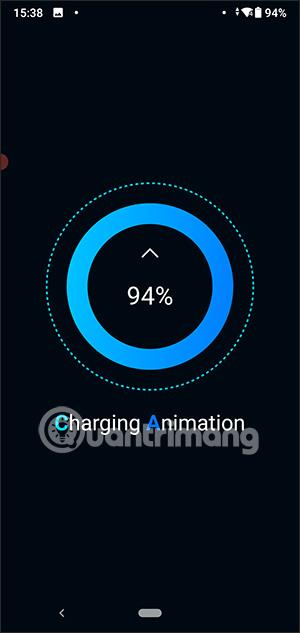
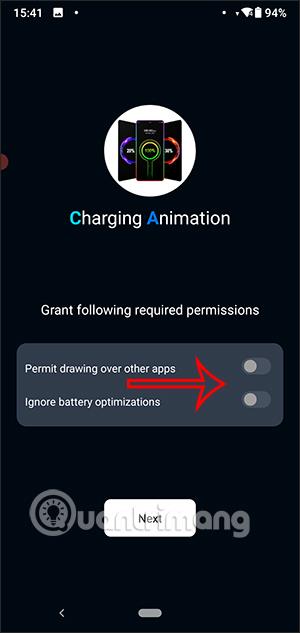
Tada įvykdote reikalavimus, kad galėtumėte naudoti Baterijos įkrovimo animacijos programą ekrane.
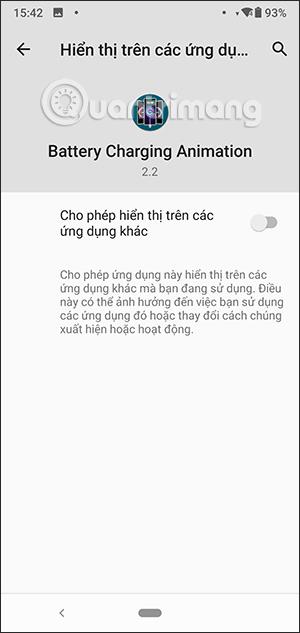
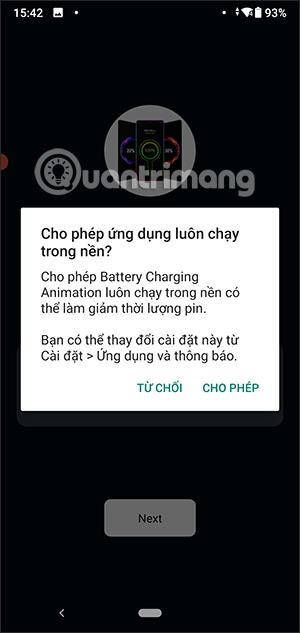
3 veiksmas:
Tada pamatysite įvadą apie programos akumuliatoriaus įkrovimo efektus, spustelėkite Kitas , kad pereitumėte į kitą sąsają. Spustelėkite Baigti , kad užbaigtumėte įvado sąsają.
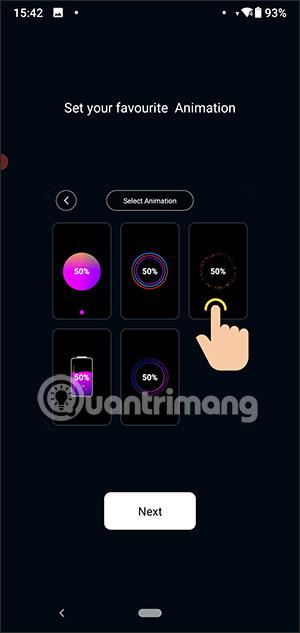
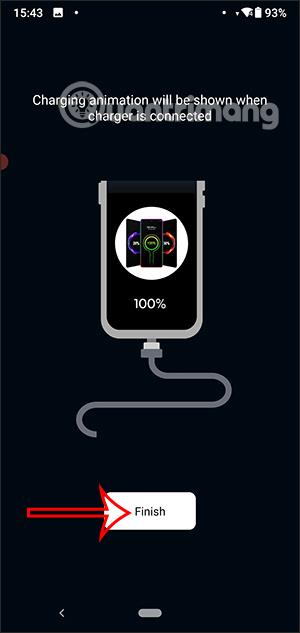
4 veiksmas:
Perjunkite į pagrindinę programos Battery Charging Animation sąsają. Čia pamatysite 2 parinktis, kaip pakeisti akumuliatoriaus įkrovimo efektą „Android“ telefonuose, animacijos akumuliatoriaus įkrovimo efektą ir akumuliatoriaus įkrovimo temą .
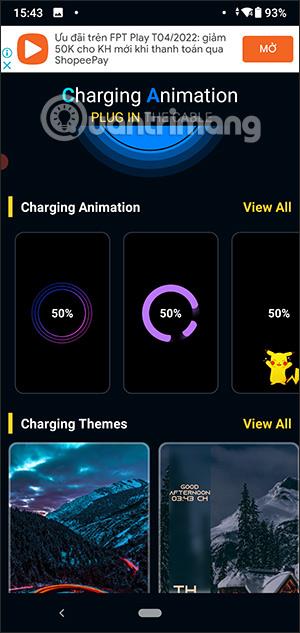
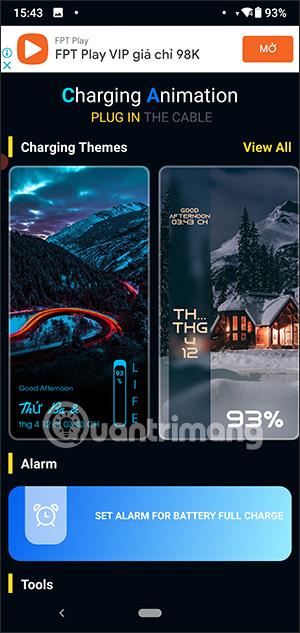
5 veiksmas:
Spustelėkite elementą Animacijos akumuliatoriaus įkrovimo efektas , spustelėkite Peržiūrėti viską , kad pamatytumėte visus efektus. Spustelėkite norimą efektą, kad nustatytumėte jį kaip telefono akumuliatoriaus įkrovimo efektą.
Akumuliatoriaus įkrovimo efekto sąrankos sąsajoje spustelėkite krumpliaračio piktogramą , kad nustatytumėte efektą.

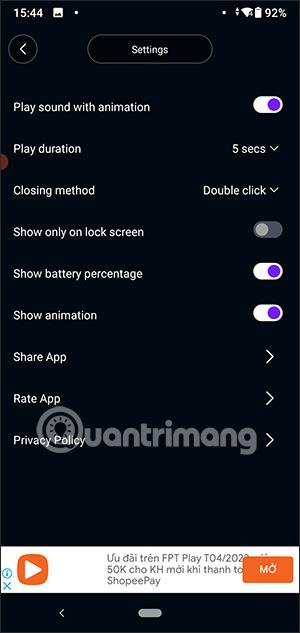
Jei paliesite akies piktogramą , pamatysite, kaip atrodo akumuliatoriaus įkrovimo ekranas, kai taikomas efektas. Galiausiai spustelėkite Taikyti animaciją , kad įdiegtumėte šį akumuliatoriaus įkrovimo efektą.

6 veiksmas:
Kai įkraunate „Android“ akumuliatorių, ekrane rodomas labai gražus efektas. Dukart bakstelėkite ekraną, kad išjungtumėte šį įkrovimo efektą ir pasiektumėte telefono užrakinimo ekraną.

7 veiksmas:
Be to, „Android“ galite įdiegti dinaminio akumuliatoriaus įkrovimo temą . Spustelėkite Taikyti temą , kad įdiegtumėte dinaminio akumuliatoriaus įkrovimo temą „Android“ telefone.